Verwenden von kundenseitig verwalteten Verschlüsselungsschlüsseln für Azure HPC Cache
Sie können Azure Key Vault verwenden, um den Besitz der Schlüssel zu steuern, die zum Verschlüsseln Ihrer Daten in Azure HPC Cache verwendet werden. In diesem Artikel wird erläutert, wie kundenseitig verwaltete Schlüssel für die Verschlüsselung von Cachedaten verwendet werden.
Hinweis
Alle in Azure gespeicherten Daten, einschließlich auf Cachedatenträgern, werden ruhend standardmäßig mithilfe der von Microsoft verwalteten Schlüssel verschlüsselt. Sie müssen die Schritte in diesem Artikel nur ausführen, wenn Sie die zum Verschlüsseln Ihrer Daten verwendeten Schlüssel verwalten möchten.
Azure HPC Cache wird darüber hinaus durch VM-Hostverschlüsselung auf den verwalteten Datenträgern geschützt, die Ihre zwischengespeicherten Daten enthalten, auch wenn Sie einen Kundenschlüssel für die Cachedatenträger hinzufügen. Durch das Hinzufügen eines kundenseitig verwalteten Schlüssels für die doppelte Verschlüsselung wird für Kunden mit hohen Sicherheitsanforderungen die Sicherheit erhöht. Ausführliche Informationen finden Sie unter Serverseitige Verschlüsselung von Azure Disk Storage.
Das Aktivieren der kundenseitig verwalteten Schlüsselverschlüsselung für Azure HPC Cache umfasst drei Schritte:
Richten Sie einen Azure Key Vault zum Speichern der Schlüssel ein.
Wählen Sie beim Erstellen des Azure HPC Cache die kundenseitig verwaltete Schlüsselverschlüsselung aus, und geben Sie den zu verwendenden Schlüsseltresor sowie den Schlüssel an. Geben Sie optional eine verwaltete Identität an, die der Cache für den Zugriff auf den Schlüsseltresor verwenden soll.
Je nachdem, welche Entscheidungen Sie in diesem Schritt treffen, können Sie Schritt 3 ggf. überspringen. Weitere Informationen finden Sie unter Auswählen einer Option für verwaltete Identitäten für den Cache.
Bei Verwendung einer systemseitig zugewiesenen verwalteten Identität oder einer benutzerseitig zugewiesenen Identität ohne konfiguriertem Key Vault-Zugriff: Wechseln Sie zum neu erstellten Cache, und autorisieren Sie ihn für den Zugriff auf den Schlüsseltresor.
Wenn die verwaltete Identität noch keinen Zugriff auf die Azure Key Vault-Instanz hat, wird Ihre Verschlüsselung erst vollständig eingerichtet, nachdem Sie sie über den neu erstellten Cache autorisiert haben (Schritt 3).
Bei Verwendung einer systemseitig verwalteten Identität wird die Identität beim Erstellen des Caches erstellt. Sie müssen die Identität des Caches nach der Cacheerstellung an den Schlüsseltresor übergeben, um sie zu einem autorisierten Benutzer zu machen.
Sie können diesen Schritt überspringen, wenn Sie eine benutzerseitig verwaltete Identität zuweisen, die bereits Zugriff auf den Schlüsseltresor hat.
Nach dem Erstellen des Caches können Sie nicht mehr zwischen von Kunden und von Microsoft verwalteten Schlüsseln wechseln. Wenn Ihr Cache jedoch kundenseitig verwaltete Schlüssel verwendet, können Sie den Verschlüsselungsschlüssel, die Schlüsselversion und den Schlüsseltresor nach Bedarf ändern.
Grundlegendes zum Schlüsseltresor und den Schlüsselanforderungen
Der Schlüsseltresor und Schlüssel müssen diese Anforderungen erfüllen, um mit Azure HPC Cache arbeiten zu können.
Schlüsseltresoreigenschaften:
- Abonnement: Verwenden Sie dasselbe Abonnement, das für den Cluster verwendet wird.
- Region: Der Schlüsseltresor muss sich in derselben Region wie der Azure HPC Cache befinden.
- Tarif: Der Tarif „Standard“ ist für die Verwendung mit Azure HPC Cache ausreichend.
- Vorläufiges Löschen: Azure HPC Cache aktiviert vorläufiges Löschen, wenn es nicht bereits im Schlüsseltresor konfiguriert ist.
- Löschschutz: Löschschutz muss aktiviert sein.
- Zugriffsrichtlinie: Standardeinstellungen sind ausreichend.
- Netzwerkkonnektivität: Azure HPC Cache muss unabhängig von Ihren ausgewählten Endpunkteinstellungen auf den Schlüsseltresor zugreifen können.
Schlüsseleigenschaften:
- Schlüsseltyp: RSA
- RSA-Schlüsselgröße: 2048
- Aktiviert: Ja
Schlüsseltresor-Zugriffsberechtigungen:
Der Benutzer, der den Azure HPC Cache erstellt, muss über Berechtigungen verfügen, die der Rolle Key Vault-Mitwirkender entsprechen. Dieselben Berechtigungen sind zum Einrichten und Verwalten von Azure Key Vault erforderlich.
Weitere Informationen finden Sie unter Sicherer Zugriff auf einen Schlüsseltresor.
Auswählen einer Option für verwaltete Identitäten für den Cache
Ihre HPC Cache-Instanz verwendet die Anmeldeinformationen der verwalteten Identität, um eine Verbindung mit dem Schlüsseltresor herzustellen.
Azure HPC Cache kann zwei Arten von verwalteten Identitäten verwenden:
Systemseitig zugewiesene verwaltete Identität: Eine automatisch erstellte, eindeutige Identität für Ihren Cache. Diese verwaltete Identität ist nur vorhanden, solange die HPC Cache-Instanz existiert, und kann nicht direkt verwaltet oder geändert werden.
Benutzerseitig zugewiesene verwaltete Identität: Anmeldeinformationen für eigenständige Identitäten, die Sie getrennt vom Cache verwalten. Sie können eine benutzerseitig zugewiesene verwaltete Identität konfigurieren, die genau den von Ihnen bestimmten Zugriff hat, und sie in mehreren HPC Cache-Instanzen verwenden.
Wenn Sie dem Cache beim Erstellen keine verwaltete Identität zuweisen, erstellt Azure automatisch eine systemseitig zugewiesene verwaltete Identität für den Cache.
Mit einer benutzerseitig zugewiesenen verwalteten Identität können Sie eine Identität bereitstellen, die bereits Zugriff auf Ihren Schlüsseltresor hat. (Sie wurde beispielsweise einer Key Vault-Zugriffsrichtlinie hinzugefügt oder verfügt über eine Azure RBAC-Rolle, die den Zugriff erlaubt.) Wenn Sie eine systemseitig zugewiesene Identität verwenden oder eine verwaltete Identität bereitstellen, die keinen Zugriff hat, müssen Sie nach der Erstellung Zugriff aus dem Cache anfordern. Dies ist ein manueller Schritt, der nachfolgend in Schritt 3 beschrieben wird.
Weitere Informationen zu verwalteten Identitäten
Weitere Informationen zu Grundlagen von Azure Key Vault
1. Einrichten von Azure Key Vault
Sie können einen Schlüsseltresor und Schlüssel einrichten, bevor Sie den Cache erstellen, oder Sie machen dies im Rahmen der Erstellung des Caches. Stellen Sie sicher, dass diese Ressourcen den oben angeführten Anforderungen entsprechen.
Zum Zeitpunkt der Cacheerstellung müssen Sie einen Tresor, Schlüssel und eine Schlüsselversion angeben, die für die Verschlüsselung des Caches verwendet werden sollen.
Details finden Sie in der Azure Key Vault-Dokumentation.
Hinweis
Azure Key Vault muss dasselbe Abonnement verwenden und sich in derselben Region wie Azure HPC Cache befinden. Stellen Sie sicher, dass die von Ihnen ausgewählte Region beide Produkte unterstützt.
2. Erstellen des Caches mit aktivierten kundenseitig verwalteten Schlüsseln
Sie müssen die Verschlüsselungsschlüsselquelle angeben, wenn Sie Ihren Azure HPC Cache erstellen. Befolgen Sie die Anweisungen unter Erstellen eines Azure HPC Cache, und geben Sie den Schlüsseltresor und Schlüssel auf der Seite Datenträger-Verschlüsselungsschlüssel an. Sie können einen neuen Schlüsseltresor und Schlüssel während der Erstellung des Caches erstellen.
Tipp
Wenn die Seite Datenträgerverschlüsselungsschlüssel nicht angezeigt wird, stellen Sie sicher, dass sich Ihr Cache in einer der unterstützten Regionen befindet.
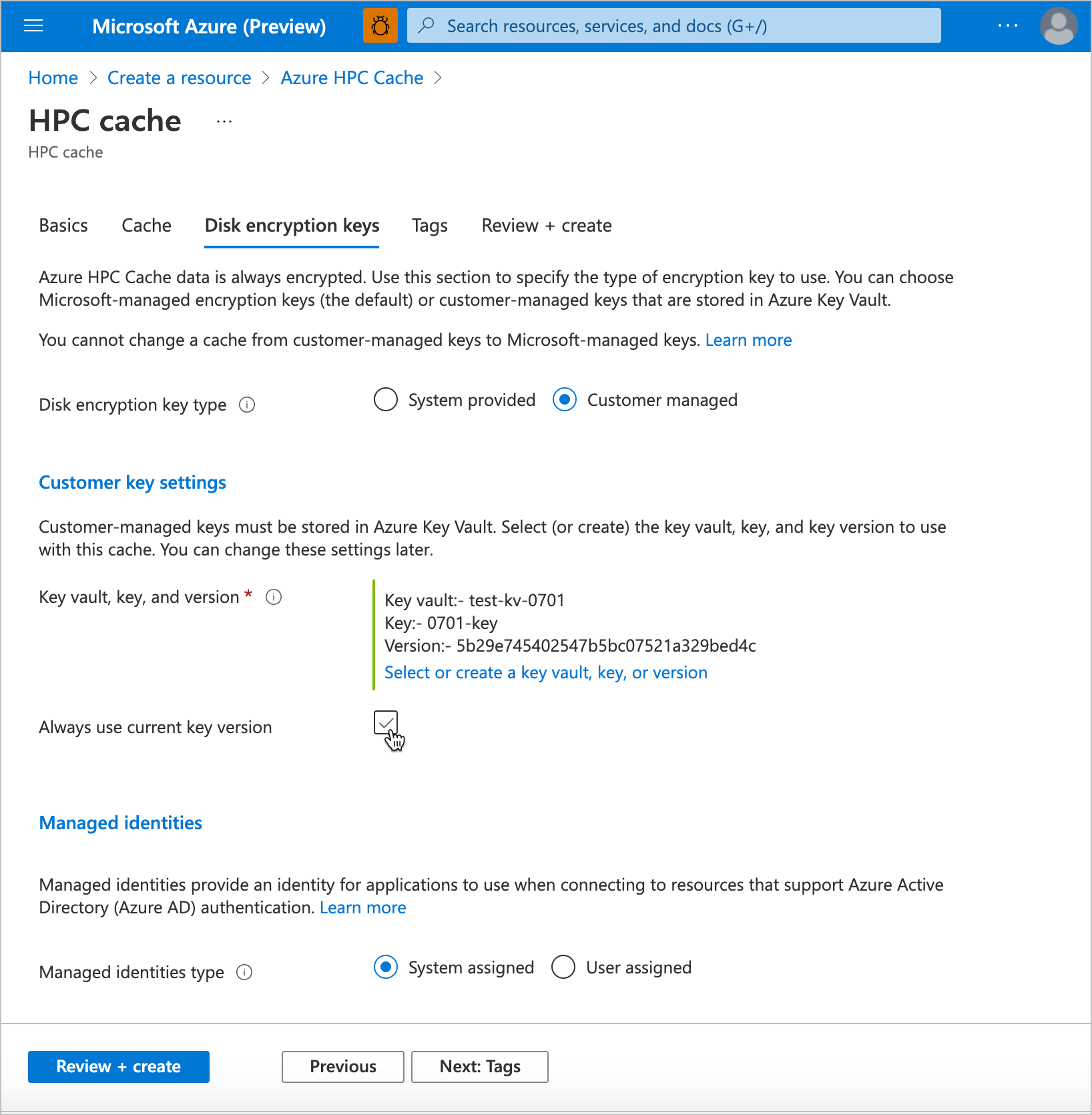
Der Benutzer, der den Cache erstellt, muss über Berechtigungen verfügen, die der Rolle Key Vault-Mitwirkender oder höher entsprechen.
Klicken Sie auf die Schaltfläche, um privat verwaltete Schlüssel zu aktivieren. Nachdem Sie diese Einstellung geändert haben, werden die Schlüsseltresoreinstellungen angezeigt.
Klicken Sie auf Schlüsseltresor auswählen, um die Seite für die Schlüsselauswahl zu öffnen. Wählen oder erstellen Sie den Schlüsseltresor und Schlüssel zum Verschlüsseln von Daten auf den Datenträgern dieses Caches.
Wenn Ihr Azure Key Vault nicht in der Liste angezeigt wird, überprüfen Sie diese Anforderungen:
- Befindet sich der Cache im selben Abonnement wie der Schlüsseltresor?
- Befindet sich der Cache in derselben Region wie der Schlüsseltresor?
- Besteht Netzwerkkonnektivität zwischen dem Azure-Portal und dem Schlüsseltresor?
Wählen Sie nach der Auswahl eines Tresors den einzelnen Schlüssel aus den verfügbaren Optionen aus, oder erstellen Sie einen neuen Schlüssel. Bei dem Schlüssel muss es sich um einen 2.048-Bit-RSA-Schlüssel handeln.
Geben Sie die Version für den ausgewählten Schlüssel an. Weitere Informationen zur Versionsverwaltung finden Sie in der Azure Key Vault-Dokumentation.
Diese Einstellungen sind optional.
Aktivieren Sie das Kontrollkästchen Immer aktuelle Schlüsselversion verwenden, wenn Sie automatische Schlüsselrotation wünschen.
Wenn Sie eine bestimmte verwaltete Identität für diesen Cache verwenden möchten, wählen Sie im Abschnitt Verwaltete Identitäten die Option Benutzerseitig zugewiesen aus, und wählen Sie die zu verwendende Identität aus. Weitere Informationen finden Sie in der Dokumentation zu verwalteten Identitäten.
Tipp
Eine benutzerseitig zugewiesene verwaltete Identität kann die Cacheerstellung vereinfachen, wenn Sie eine Identität übergeben, die bereits für den Zugriff auf Ihren Schlüsseltresor konfiguriert ist. Bei einer systemseitig zugewiesenen verwalteten Identität müssen Sie nach dem Erstellen des Caches einen zusätzlichen Schritt ausführen, um die neu erstellte systemseitig zugewiesene Identität des Caches für die Verwendung Ihres Schlüsseltresors zu autorisieren.
Hinweis
Nach Erstellung des Caches können Sie die zugewiesene Identität nicht mehr ändern.
Fahren Sie mit den restlichen Spezifikationen fort, und erstellen Sie den Cache, wie unter Erstellen eines Azure HPC Cache beschrieben.
3. Autorisieren der Azure Key Vault-Verschlüsselung aus dem Cache (sofern erforderlich)
Hinweis
Dieser Schritt ist nicht erforderlich, wenn Sie beim Erstellen des Caches eine benutzerseitig zugewiesene verwaltete Identität mit Schlüsseltresorzugriff angegeben haben.
Nach ein paar Minuten wird der neue Azure HPC Cache in Ihrem Azure-Portal angezeigt. Wechseln Sie zur Seite Übersicht, um ihn für den Zugriff auf Ihren Azure Key Vault zu autorisieren und die kundenseitig verwaltete Schlüsselverschlüsselung zu aktivieren.
Tipp
Der Cache wird möglicherweise in der Ressourcenliste angezeigt, bevor die „Bereitstellung läuft“-Nachrichten gelöscht werden. Überprüfen Sie die Ressourcenliste nach einer oder zwei Minuten, anstatt auf eine Erfolgsbenachrichtigung zu warten.
Sie müssen die Verschlüsselung innerhalb von 90 Minuten nach dem Erstellen des Caches autorisieren. Wenn Sie diesen Schritt nicht abschließen, kommt es zum Timeout und Fehlschlagen des Caches. Ein fehlgeschlagener Cache muss neu erstellt werden, da er nicht repariert werden kann.
Der Cache weist den Status Warten auf Schlüssel aus. Klicken Sie oben auf der Seite auf die Schaltfläche Verschlüsselung aktivieren, um den Cache für den Zugriff auf den angegebenen Schlüsseltresor zu autorisieren.
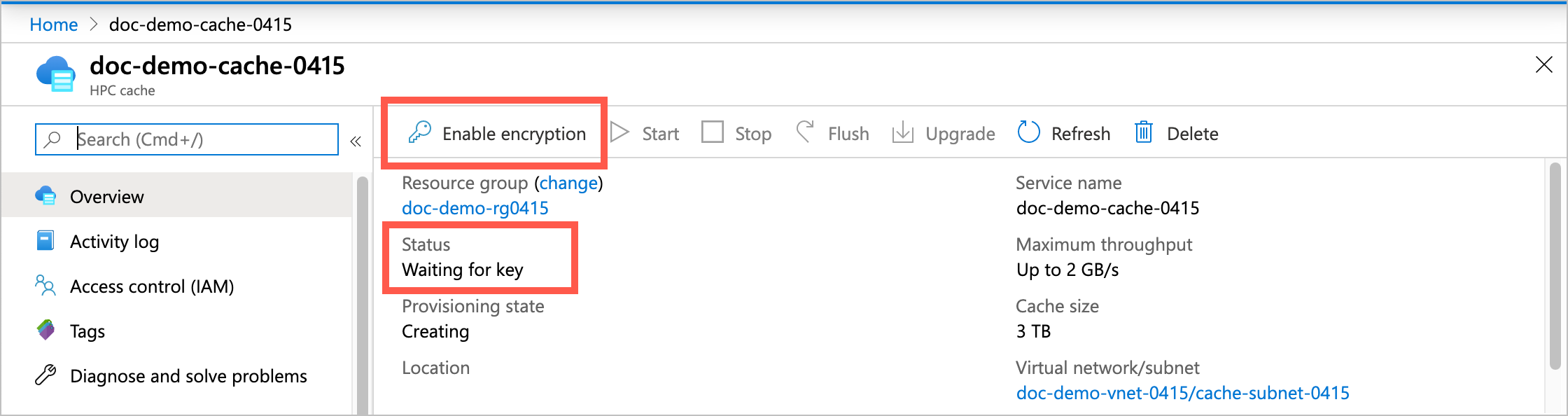
Klicken Sie auf Verschlüsselung aktivieren, und klicken Sie dann auf die Schaltfläche Ja, um den Cache für die Verwendung des Verschlüsselungsschlüssels zu autorisieren. Diese Aktion aktiviert außerdem vorläufiges Löschen und Löschschutz (falls nicht bereits aktiviert) für den Schlüsseltresor.
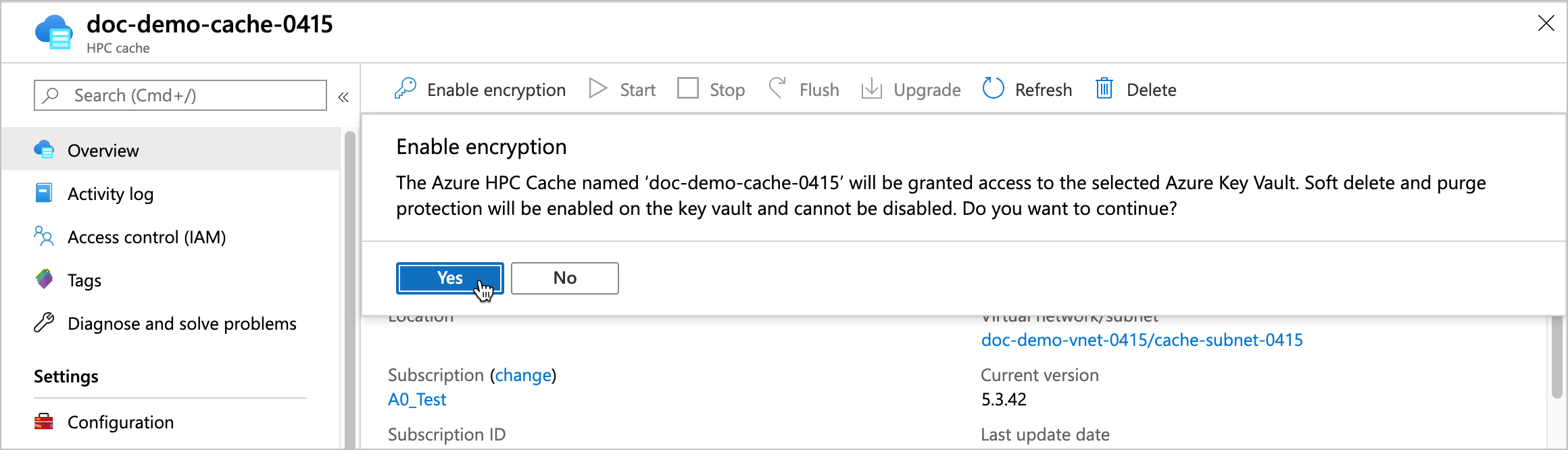
Nachdem der Cache den Zugriff auf den Schlüsseltresor angefordert hat, kann er die Datenträger, auf denen zwischengespeicherte Daten gespeichert werden, erstellen und verschlüsseln.
Nachdem Sie die Verschlüsselung autorisiert haben, durchläuft Azure HPC Cache mehrere weitere Minuten der Einrichtung, um die verschlüsselten Datenträger und die zugehörige Infrastruktur zu erstellen.
Aktualisieren von Schlüsseleinstellungen
Sie können den Schlüsseltresor, den Schlüssel oder die Schlüsselversion für Ihren Cache im Azure-Portal ändern. Klicken Sie auf den Link für die Verschlüsselungseinstellungen des Caches, um die Seite mit den Kundenschlüsseleinstellungen zu öffnen.
Sie können bei einem Cache nicht zwischen kundenseitig und systemseitig verwalteten Schlüsseln wechseln.
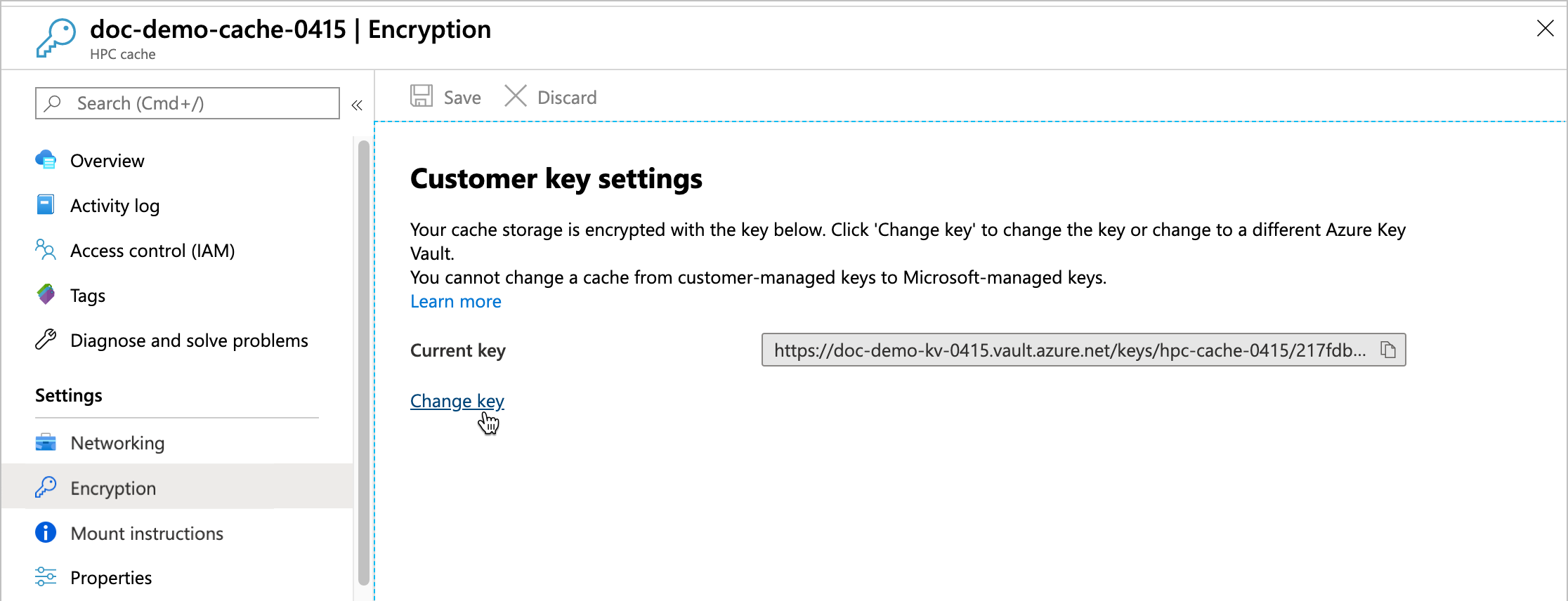
Klicken Sie auf den Link Schlüssel ändern, und klicken Sie dann auf Schlüsseltresor, Schlüssel oder Version ändern, um die Schlüsselauswahl zu öffnen.
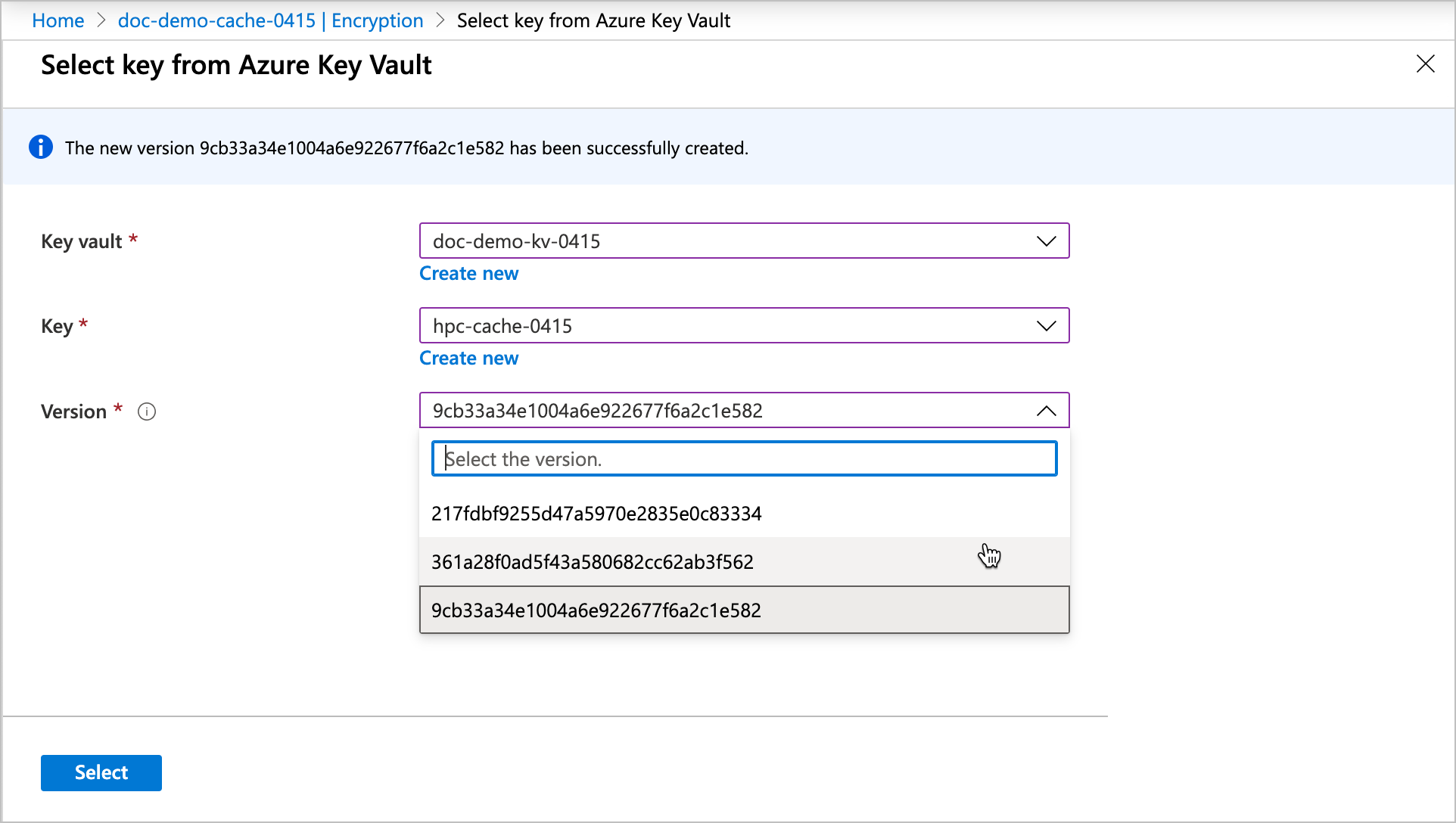
Schlüsseltresore, die sich im selben Abonnement und in derselben Region wie dieser Cache befinden werden in der Liste angezeigt.
Nachdem Sie die neuen Werte für die Verschlüsselungsschlüssel ausgewählt haben, klicken Sie auf Auswählen. Eine Bestätigungsseite mit den neuen Werten wird angezeigt. Klicken Sie auf Speichern, um die Auswahl abzuschließen.
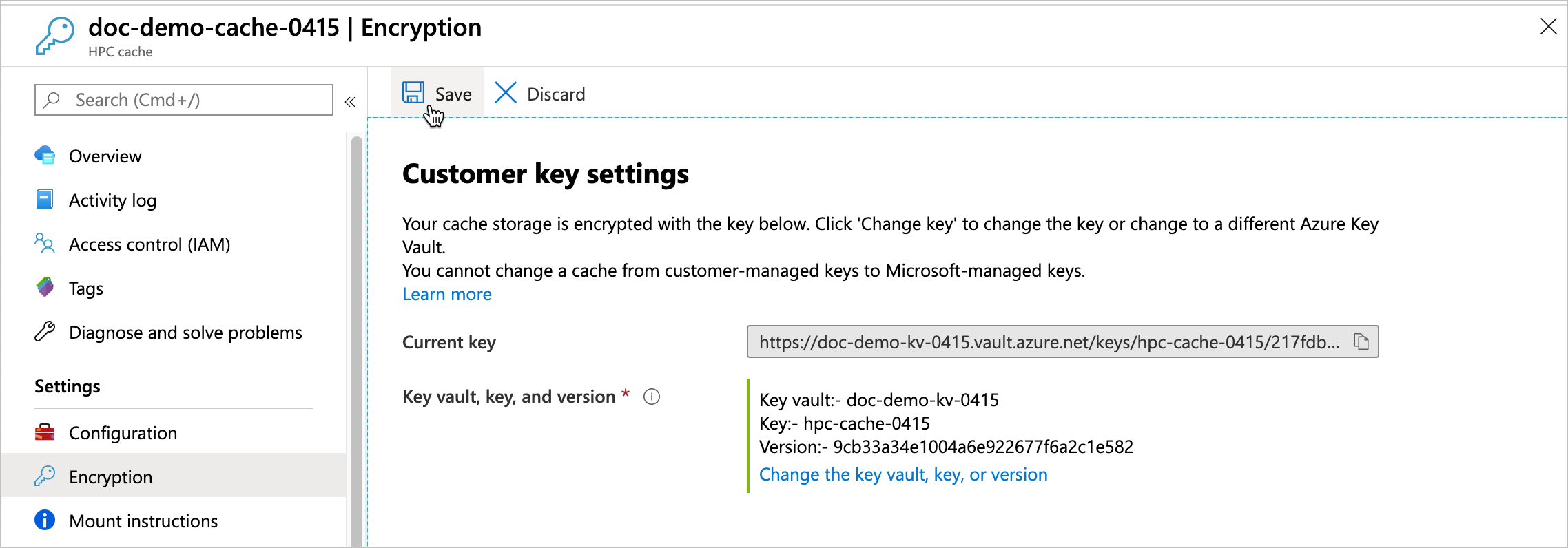
Weitere Informationen zu kundenseitig verwalteten Schlüsseln in Azure
In diesen Artikeln wird erläutert, wie Sie Azure Key Vault und kundenseitig verwaltete Schlüssel zum Verschlüsseln von Daten in Azure verwenden:
- Übersicht über die Azure Storage-Verschlüsselung
- Datenträgerverschlüsselung mit kundenseitig verwalteten Schlüsseln: Dokumentation zur Verwendung von Azure Key Vault und verwalteten Datenträgern, die als Szenario Azure HPC Cache ähnelt
Nächste Schritte
Nachdem Sie den Azure HPC Cache erstellt und die Key Vault-basierte Verschlüsselung autorisiert haben, fahren Sie mit der Einrichtung Ihres Caches fort, indem Sie ihm Zugriff auf Ihre Datenquellen gewähren.